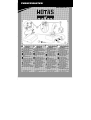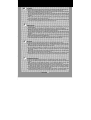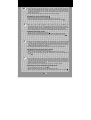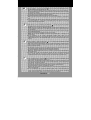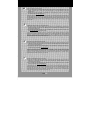TRUSTMASTER HOTAS COUGAR Benutzerhandbuch
- Kategorie
- Spielsteuerung
- Typ
- Benutzerhandbuch
Dieses Handbuch eignet sich auch für
Seite wird geladen ...

PC SETUP
1. Make sure that your HOTAS Cougar is NOT connected to your computer before installing the software package!
2.
Insert the HOTAS Cougar Installation CD into your CD-ROM drive, a user interface should appear.
Note: if you have disabled the Windows Autorun feature, or if the user interface does not appear, simply star
t
Windows Explorer and double-click on the Setup.exe file on the CD.
3.
If you do not have DirectX 8.0a installed on your computer (or if you are not sure), click on the DirectX button, and
DirectX 8.0a will be installed onto your computer. You may be requested to reboot your PC once the installation
completes.
Note: a reboot is only required if you have previously plugged in your HOTAS Cougar - remember to eject the
HOTAS Cougar Installation CD before Windows reboots!
4.
From the user interface, click on the HOTAS Cougar Software button. The wizard will then automatically guide
you through the successive installation steps; click on Finish once you are done.
U
S
INSTALLATION
1. Vergewissern Sie sich, dass der HOTAS Cougar NICHT an den Rechner angeschlossen ist, wenn Sie die
Software installieren.
2.
Legen Sie die HOTAS Cougar Installations-CD ins CD-ROM-Laufwerk ein. Es erscheint ein Dialogfenster.
Hinweis: wenn Sie Autorun unter Windows deaktiviert haben oder das Dialogfenster nicht erscheint, dann starten
Sie Setup über die Datei Setup.exe auf der CD manuell über den Windows Explorer.
3.
Wenn Sie DirectX 8.0a nicht auf Ihrem PC installiert haben oder sich nicht sicher sind, dann klicken Sie auf die
Schaltfläche DirectX und DirectX 8.0a wird auf dem Rechner installiert. Sie müssen den PC dann eventuell
neustarten.
Hinweis: ein Neustart ist nur dann notwendig, wenn Sie den HOTAS Cougar eingesteckt haben – bitte entfernen
Sie die HOTAS Cougar Installations-CD vor dem Neustart!
4.
Klicken Sie im Dialogfenster auf die Schaltfläche HOTAS Cougar Software. Der Installationsassistent wird Sie
durch die weiteren Schritte der Installation führen. Klicken Sie auf Beenden wenn Sie fertig sind.
D
PC SETUP
1. Asegúrate de que tu HOTAS Cougar NO esté conectado al ordenador antes de instalar el software.
2.
Al introducir el CD de instalación de HOTAS Cougar en tu CD-ROM debería aparecer un interface de usuario.
Nota: si has desactivado el la autoejecución de Windows, o si el interface de usuario no aparece, simplemente
inicia Windows Explorer y haz doble click en el archivo Setup.exe del CD.
3.
Si no tienes DirectX 8.0a instalado en tu ordenador (o si no estas seguro), haz click en el botón DirectX,
y
DirectX 8.0a se instalará en tu ordenador. Puede que se te pida que reinicies el PC una vez que la instalación
esté completa.
Nota: el reinicio del PC sólo se requiere si has conectado previamente tu HOTAS Cougar - ¡recuerda extraer el
CD de instalación del HOTAS Cougar antes de reiniciar Windows!
4.
Desde el interface de usuario, haz click en el botón de HOTAS Cougar Software. El ayudante te guiará
automáticamente a través de los sucesivos pasos de instalación; haz click en Finalizar cuando lo hayas hecho.
E
CONFIGURAÇÃO DO PC
1. Verifique se o seu HOTAS Cougar NÃO está ligado ao computador antes de instalar o pacote de software!
2.
Insira o CD de instalação do HOTAS Cougar na sua unidade de CD-ROM; deverá aparecer uma interface do
utilizador.
Nota: se desactivou a função AutoPlay do Windows, ou se a interface do utilizador não surgir, inicie
simplesmente o Explorador do Windows e faça duplo clique no ficheiro Setup.exe presente no CD.
3.
Caso não tenha o DirectX 8.0a instalado no seu computador (ou se não tiver a certeza), clique no botão DirectX,
e o DirectX 8.0a será instalado. Poderá ser-lhe pedido que reinicie o PC depois de concluída a instalação.
Nota: só é necessário reiniciar se conectou previamente o seu HOTAS Cougar – não se esqueça de ejectar o
CD de instalação do HOTAS Cougar antes do Windows reiniciar!
4.
A partir da interface do utilizador, clique no botão HOTAS Cougar Software. O assistente guiá-lo-á então
automaticamente através dos sucessivos passos da instalação; clique em Concluir quando tiver terminado.
P
For use with P
C

5. Once the two previous steps are performed, click on the Foxy button. The Windows Installer will proceed, and
guide you through the appropriate steps for installation. You may be requested to reboot your computer during
this sequence. When Windows restarts, it will display the Foxy HOTAS Cougar Edition installer; follow the
instructions provided to install Foxy - you may choose to use the default directory (recommended), or install Fox
y
elsewhere on your computer.
6.
Once the installation is finished, click the Close button to exit, and reboot your computer.
PREPARING THE HOTAS COUGAR FOR ACTION
1. Connect the TQS to the base of the stick using connector c.
Note: connecting the TQS to the Stick is not compulsory – the stick also works on its own!
2. If necessary, connect your optional gameport rudder (RCS) to the base of the stick using connector d.
U
S
5. Wenn diese beiden Schritte durchgeführt wurden, klicken Sie auf die Schaltfläche Foxy.
Der Installationsassistent führt Sie weiter durch die Installation. Möglicherweise müssen Sie den PC neustarten.
Wenn Windows neustartet, dann wird der Installationsassistent Foxy HOTAS Cougar Edition angezeigt. Bitte
folgen Sie den Anweisungen und installieren Sie die Software (ins Standardverzeichnis oder ein anderes).
6. Wenn die Installation abgeschlossen ist, klicken Sie auf die Schaltfläche Schließen und starten Sie den PC neu.
VORBEREITEN DES HOTAS COUGAR
1. Verbinden Sie den TQS mit der Basis über den Anschluss c.
Hinweis: der TQS muss nicht mit dem Stick verbunden werden, er kann auch einzeln verwendet werden!
2. Wenn notwendig, verbinden Sie das optionale Gameport-Ruder (RCS) mit der Basis über den Anschluss d.
D
5. Cuando los dos pasos anteriores estén realizados, haz click en el botón Foxy. El instalador de Windows
comenzará, y te guiará a través de los diferentes pasos de la intalación. Puede que se te pida que reinicies tu
PC durante esta secuencia. Cuando Windows reinicia, aparecerá el instalador de Foxy HOTAS Cougar Edition;
sigue las instrucciones para instalar Foxy – puedes elegir utilizar el directorio por defecto (recomendado), o
instalar Foxy en cualquier otro directorio en tu ordenador.
6.
Una vez que la instalación esté terminada, haz click en el botón Cerrar para salir, y reinicia el ordenador.
PREPARANDO EL HOTAS COUGAR PARA LA ACCIÓN
1. Conecta el TQS a la base del joystick utilizando el conector c.
Nota: la conexión del TQS al joystick no es imprescindible – el joystick también funciona por separado.
2. Si fuera necesario, conecta tu puerto opcional para el timón (RCS) a la base del joystick utiliazando el
conector d.
E
5. Depois de realizar os dois passos anteriores, clique no botão Foxy. O Windows Installer continuará, guiando-o
através dos passos apropriados para a instalação. Poderá ser-lhe pedido que reinicie o seu computador durante
esta sequência. Assim que o Windows for reiniciado, exibirá o Foxy HOTAS Cougar Edition installer; siga as
instruções fornecidas para instalar o software Foxy – pode optar entre o directório padrão (recomendado), ou
instalar Foxy noutro directório do seu computador.
6. Quando a instalação estiver concluída, clique no botão Fechar para sair, e reinicie o computador.
PREPARAÇÃO DO HOTAS COUGAR PARA ENTRAR EM ACÇÃO
1. Conecte o TQS à base da manche usando o conector c.
Nota: não é obrigatório conectar o TQS à manche – esta também funciona sozinha!
2. Se for preciso, ligue o leme de direcção opcional da porta de jogos (RCS) à base da manche com o conector d.
P
Für P
C

3. Start your computer up, and plug the USB connector e into your PC or HUB. Windows 98/2000/Me/XP will then
automatically detect several new peripheral devices.
Note: if you are connecting USB peripheral devices for the first time, Windows may ask you for the Windows CD-
ROM during installation in order to install the required system files. The USB connector allows you to hot-plug
your joystick into your computer.
• Under Windows 98: the Add New Hardware Wizard will find the appropriate drivers for you. Simply click on Nex
t
and then follow the on-screen instructions to complete the installation.
• Under Windows 2000/Me/XP: installation of the drivers is carried out automatically.
Note: for XP, always select the drivers that came with your HOTAS Cougar, regardless of “digital signature”
status.
4. To ensure that the joystick has been properly connected, click on Start/Settings/Control Panel, then double-clic
k
on the Gaming Options icon. If the joystick has been installed correctly, it will appear in the list of game
controllers as HOTAS Cougar, with OK status.
U
S
3. Fahren Sie den PC hoch und stecken Sie den USB-Stecker e in den PC oder den HUB ein. Windows
98/2000/Me/XP erkennt automatisch mehrere neuere Hardware-Geräte.
Hinweis: wenn Sie zum ersten Mal USB-Geräte anschließen, verlangt Windows möglicherweise nach de
r
Windows-CD-ROM für die USB-Treiber. Dank des USB-
A
nschlusses können Sie den Joystick bei laufendem PC
ein- und ausstecken.
• Windows 98: der Hardware-Assistent findet die entsprechenden Treiber für Sie. Klicken Sie auf Weiter und folgen
Sie den Installationsanweisungen.
• Under Windows 2000/Me/XP: Die Installation der Treiber erfolgt automatisch.
Hinweis: unter XP verwenden Sie IMMER die mit HOTAS Cougar gelieferten Treiber – unabhängig von der
„digitalen Signatur”.
4. Um zu überprüfen, ob der Joystick ordnungsgemäß installiert wurde, klicken Sie au
f
Start/Einstellungen/Systemsteuerung und dort doppelt auf das Symbol Gamecontroller. Wenn der Joystick korrek
t
installiert wurde, dann wird er mit entsprechendem Status in der Liste der Controller als HOTAS Couga
r
aufgeführt.
D
3. Inicia tu ordenador, y conecta el conector USB e en tu PC o HUB. Windows 98/2000/Me/XP detectará
automáticamente lso diferentes nuevos periféricos.
Nota: si estás conectando periféricos USB por primera vez, Windows podría pedirte el CD-ROM de Windows
durante la instalación para instalar lso archivos del sistema requeridos. El conector USB te permite conectar el
joystick con el ordenador encendido.
• Bajo Windows 98: el Asistente para agregar nuevo hardware encontrará los drivers adecuados. Simplemente haz
click en Siguiente y sigue las instrucciones de la pantalla para completar la instalación.
• Bajo Windows 2000/Me/XP: la instalación de los drivers se realizará automáticamente.
Nota: para XP, selecciona siempre utilizar los drivers que vienen con tu HOTAS Cougar, indiferentemente del
estado “digital signature”.
4. Para asegurar que el joystick ha sido correctamente conectado, haz click en Inicio/Configuración/Panel de
control, y después doble click en el icono de Opciones de juego. Si el joystick se ha instalado
correctamente,aparecerá en la lista de controladores de juego como HOTAS Cougar, con el estado Aceptar.
E
3. Inicie o computador e ligue o conector USB e ao PC ou central USB. O Windows 98/2000/Me/XP detectará
então automaticamente vários dispositivos periféricos novos.
Nota: se estiver a conectar dispositivos periféricos USB pela primeira vez, o Windows poderá pedir-lhe o CD do
Windows durante a instalação a fim de instalar os
ficheiros de sistema necessários. O conector USB permite-lhe
ligar de imediato o seu joystick ao computador.
• No Windows 98: o Assistente Adicionar Novo Hardware irá procurar para si os controladores apropriados. Basta
clicar em Seguinte e depois seguir as instruções que surgirem no ecrã para completar a instalação.
• No Windows 2000/Me/XP: a instalação dos controladores é automática.
Nota: para o XP, escolha sempre os controladores fornecidos com o seu HOTAS Cougar, independentemente do
estado de “assinatura digital”.
4. De modo a certificar-se de que o joystick foi devidamente conectado, clique em Iniciar/Definições/Painel de
controlo, e depois faça duplo clique no ícone Controladores de jogos. Caso o joystick tenha sido
correctamente
instalado, aparecerá na lista de Opções de
jogos como HOTAS Cougar, com o estado OK.
P
Para utilizar con P
C

5. Klicken Sie auf Eigenschaften, um den Joystick zu testen.
6. Sie können sowohl das Thrustmaster HOTAS Cougar Control-Panel und die Applikationen des Ladeprogramms
sowie die Foxy-Software über Start erreichen. Bitte lesen Sie in den Handbüchern auf CD-ROM nach, wie diese
Anwendungen zu bedienen sind.
7. Programmierte Voreinstellungen befinden sich auf der Installations-CD (Verzeichnis Foxy/Files) und können auch
unter de.thrustmaster.com heruntergeladen werden.
© Guillemot Corporation 2001. Thrustmaster® und HOT
A
S™ sind Warenzeichen und/oder eingetragene Warenzeichen der Guillemo
t
Corporation S.A. Microsoft®, Windows® 98, 2000, Me, Windows XP™ und DirectX® sind Warenzeichen und/oder eingetragene
Warenzeichen der Microsoft Corporation in den USA und/oder anderen Ländern.
A
lle Markennamen sind Warenzeichen und/ode
r
eingetragene Warenzeichen ihrer jeweiligen Besitzer. Fotos und Abbildungen sind beispielhaft. Inhalte, Design und Spezifikationen
können ohne Ankündigung geändert werden und sind länderspezifisch.
D
5. Haz click en Propiedades para probar tu
j
oystick.
6. Puedes acceder tanto al Panel de Control del Thrustmaster HOTAS Cougar y cargador de aplicaciones como al
software Foxy a través del menú de Inicio. Por favor consulta los manuales online para una completa descripción
de cómo funcionan éstas aplicaciones.
7. Programaciones especiales de juegos están disponibles en el CD de instalación, en el directorio Files bajo Foxy,
y también en la web Thrustmaster (es.thrustmaster.com
).
© Guillemot Corporation 2001. Thrustmaster® y HOTAS™ son marcas comerciales y/o marcas comerciales registradas de Guillemo
t
Corporation S.A. Microsoft®, Windows® 98, 2000, Me, Windows XP™ und DirectX® son marcas comerciales y/o marcas comerciales
registradas de Microsoft Corporation en los Estados Unidos y/o otros países. Cualquier otra marca nacional o internacionalmente
reconocida y los nombres comerciales están reconocidos por la presente. Fotos no compremetedoras. Los contenidos, diseños
y
especificaciones pueden cambiar sin previo aviso y de un país a otro.
E
5. Clique em Propriedades para testar o seu joystick.
6. Pode aceder a ambas as aplicações Control Panel e Loader do Thrustmaster HOTAS Cougar, bem como ao
software Foxy, via menu Iniciar. Consulte os manuais online para obter uma descrição detalhada do modo de
funcionamento destas aplicações.
7. No CD de instalação há pré-definições de jogos disponíveis, assim como no directório Files de Foxy, e também
no site da Thrustmaster (europe.thrustmaster.com
).
© Guillemot Corporation 2001. Thrustmaster® e HOTAS™ são marcas comerciais e/ou marcas registadas da Guillemot Corporation S.A.
Microsoft®, Windows® 98, 2000, Me, Windows XP™ e DirectX® são marcas comerciais e/ou marcas registadas da Microsoft Corporation
nos Estados Unidos e/ou noutros países. Todas as outras marcas comerciais e nomes de marcas reconhecidas nacional e
internacionalmente são por este meio aceites. As fotografias não são vinculativas. Os conteúdos, desenhos e especificações estão
sujeitos a alteração sem aviso prévio, e poderão variar dum país para outro.
P
5. Click on Properties to test your joystick.
6. You can access both the Thrustmaster HOTAS Cougar Control Panel and Loader applications and the Fox
y
software via the Start menu. Please refer to the online manuals for a thorough description of how these
applications work.
7. Specialized game presets are available on the installation CD, in the Files directory under Foxy, and also on the
Thrustmaster website (www.thrustmaster.com
).
© Guillemot Corporation 2001. Thrustmaster® and HOTAS™ are trademarks and/or registered trademarks of Guillemot Corporation S.A.
Microsoft®, Windows® 98, 2000, Me, Windows XP™ and DirectX® are trademarks and/or registered trademarks of Microsoft Corporation
in the United States and/or other countries. All other nationally and internationally recognized trademarks and brand names are hereb
y
acknowledged. Photos not binding. Contents, designs and specifications are subject to change without notice and may vary from one
country to another.
U
S
Para a P
C
-
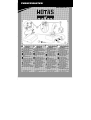 1
1
-
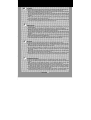 2
2
-
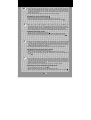 3
3
-
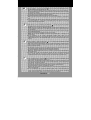 4
4
-
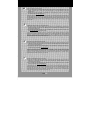 5
5
TRUSTMASTER HOTAS COUGAR Benutzerhandbuch
- Kategorie
- Spielsteuerung
- Typ
- Benutzerhandbuch
- Dieses Handbuch eignet sich auch für
in anderen Sprachen
- English: TRUSTMASTER HOTAS COUGAR User manual
- español: TRUSTMASTER HOTAS COUGAR Manual de usuario
- português: TRUSTMASTER HOTAS COUGAR Manual do usuário
Verwandte Artikel
Andere Dokumente
-
Thrustmaster MFD COUGAR PACK Bedienungsanleitung
-
Thrustmaster VG 2960764 Benutzerhandbuch
-
Thrustmaster TWCS Throttle Benutzerhandbuch
-
Thrustmaster 2960738 Benutzerhandbuch
-
Thrustmaster 2960738 Benutzerhandbuch
-
Thrustmaster 4460168 4460153 Bedienungsanleitung
-
Thrustmaster 2960848 Benutzerhandbuch
-
Thrustmaster 2960738 Bedienungsanleitung
-
Thrustmaster HOTAS WARTHOG Bedienungsanleitung
-
Thrustmaster T.FLIGHT HOTAS X Bedienungsanleitung